 Página delantera > Tutoriales de software > Hasta el amanecer Guardar archivo que falta y no se guarda: guía completa
Página delantera > Tutoriales de software > Hasta el amanecer Guardar archivo que falta y no se guarda: guía completa
Hasta el amanecer Guardar archivo que falta y no se guarda: guía completa
¿Falta el archivo guardado de Until Dawn? ¿Hasta que Dawn no pueda guardar el juego? Si tienes esos problemas al jugar Until Dawn, esta publicación de MiniTool es el lugar adecuado para encontrar las soluciones correspondientes.
Hasta que Dawn Remake se lance el 4 de octubre, 2024. Esta versión recién lanzada es para jugadores de Windows y jugadores de PS5. Como juego de supervivencia narrativo ramificado, un proceso de juego intacto es vital para todos los jugadores. Sin embargo, varios jugadores encuentran errores, como que el archivo guardado de Until Dawn falta o está dañado, Until Dawn no se guarda y Until Dawn no puede crear una nueva ranura para guardar. Todos esos problemas afectarán en gran medida la experiencia del juego. Aquí me gustaría mostrarte soluciones para resolverlos.
Problema 1. Falta el archivo guardado hasta el amanecer
Los archivos guardados de Steam se almacenan en tu computadora y se pierden o dañan debido a diversas causas. . Los archivos perdidos pueden impedir que accedas al juego y cargues el proceso adecuado. Si falta el archivo guardado de Until Dawn en tu computadora, prueba los siguientes métodos para restaurar esos archivos.
Forma 1. Recuperar archivos de la Papelera de reciclaje
Si eliminas involuntariamente los archivos del juego Until Dawn, Vaya a la Papelera de reciclaje para encontrar los archivos eliminados. Mire la lista de archivos y haga clic derecho en el archivo de destino para elegir Restaurar. Los archivos se recuperarán a la ruta original.
Recuerde que no todos los archivos eliminados se guardan en la Papelera de reciclaje. Si los archivos se eliminan permanentemente o se pierden por otros motivos, como infección de virus, falla del sistema, pérdida de partición, etc., debe llevar a cabo otra solución.
Forma 2. Recuperar archivos con MiniTool Power Data Recovery
MiniTool Power Data Recovery está diseñado específicamente para recuperar archivos que se pierden en diversas situaciones, desde una simple eliminación y ataques de virus hasta pérdida de partición y falla del dispositivo. Puedes obtener esta edición gratuita para escanear tu dispositivo y ver si te ayuda a resolver el problema del archivo guardado de Until Dawn.
Paso 1. Inicie este juego y elija la partición de destino para escanear , generalmente la unidad C. Si conoce la ubicación del archivo guardado de Until Dawn, haga clic en Seleccionar carpeta para escanear la carpeta específica.
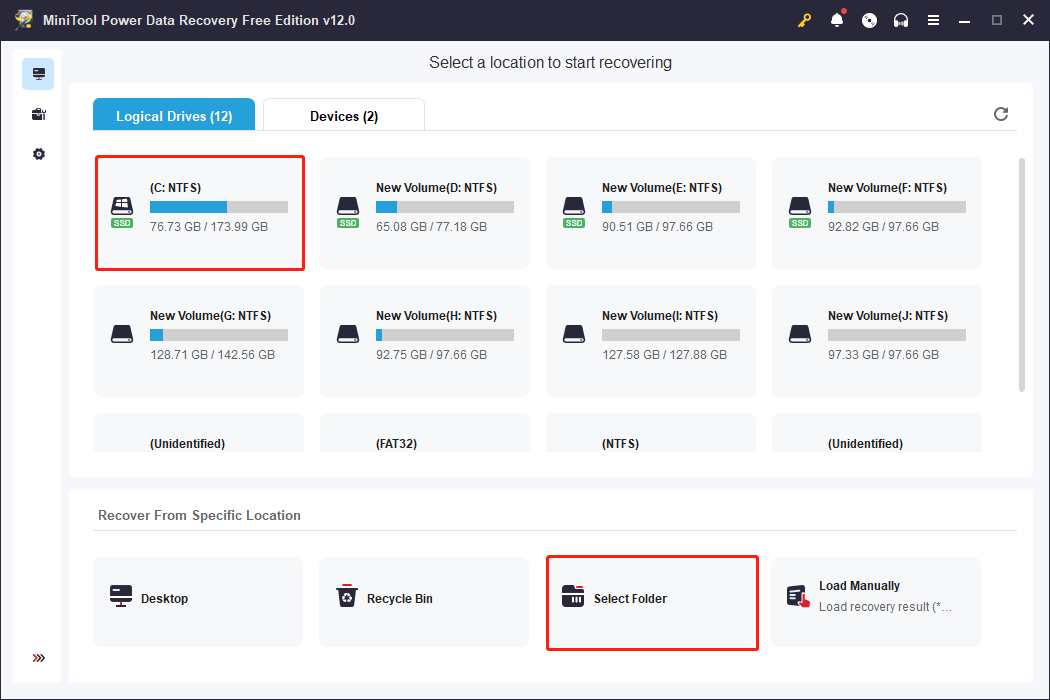
Paso 2. Espere a que se complete el proceso de escaneo y luego explore la lista de archivos. Puede ubicar los archivos de destino con las funciones Filtro, Buscar, Tipo y Vista previa en la página de resultados.
Paso 3. Marque todos los archivos que desea restaurar y haga clic en Guardar. Elige un nuevo destino para esos archivos para evitar la sobrescritura de datos.
Para recuperar los datos del juego Steam, puedes utilizar la función Steam para verificar la integridad del archivo del juego o visitar la página de Steam Cloud para descargar los datos guardados del juego. .
Problema 2. Hasta el amanecer no se guarda
El error Hasta el amanecer no pudo crear una nueva ranura para guardar es otro problema al guardar. Este error parece impedir que los jugadores guarden sus procesos de juego, pero es fácil de manejar. Generalmente, este error ocurre debido a problemas de seguridad de Windows. Para resolver el problema, puedes agregar el archivo ejecutable del juego a la lista blanca del Firewall de Windows u otro software antivirus en tu computadora.
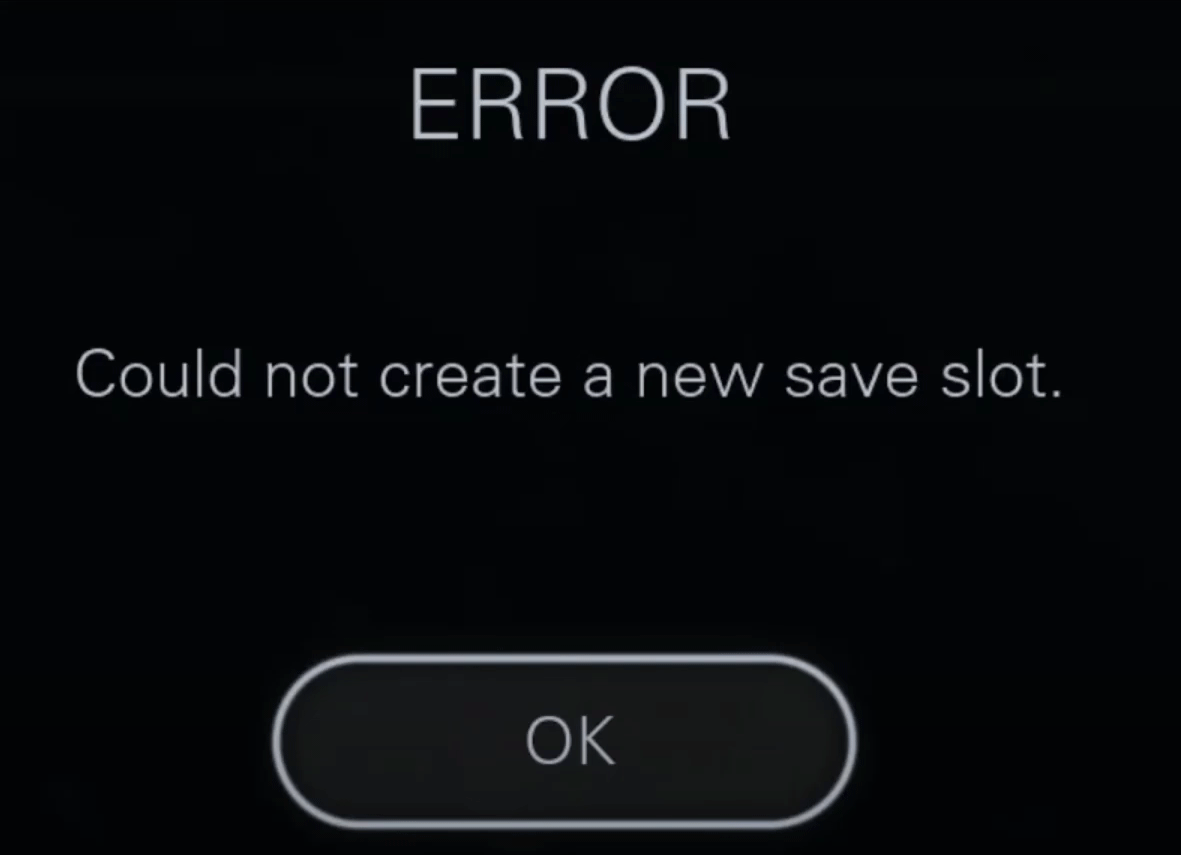
Paso 1. Escribe Permitir una aplicación a través del Firewall de Windows en la barra de búsqueda de Windows y presiona Intro para abrir la ventana.
Paso 2. Haga clic en Cambiar configuración y desplácese hacia abajo para verificar si el archivo ejecutable de Until Dawn está incluido. En caso afirmativo, agregue marcas de verificación en las columnas Privado y Público y haga clic en Aceptar para guardar el cambio.
Paso 3. Si no, elija Permitir otra aplicación y haga clic en Examinar. Debe buscar y seleccionar el archivo ejecutable en su computadora y hacer clic en Agregar. Luego, marque las casillas Privado y Público y haga clic en Aceptar.
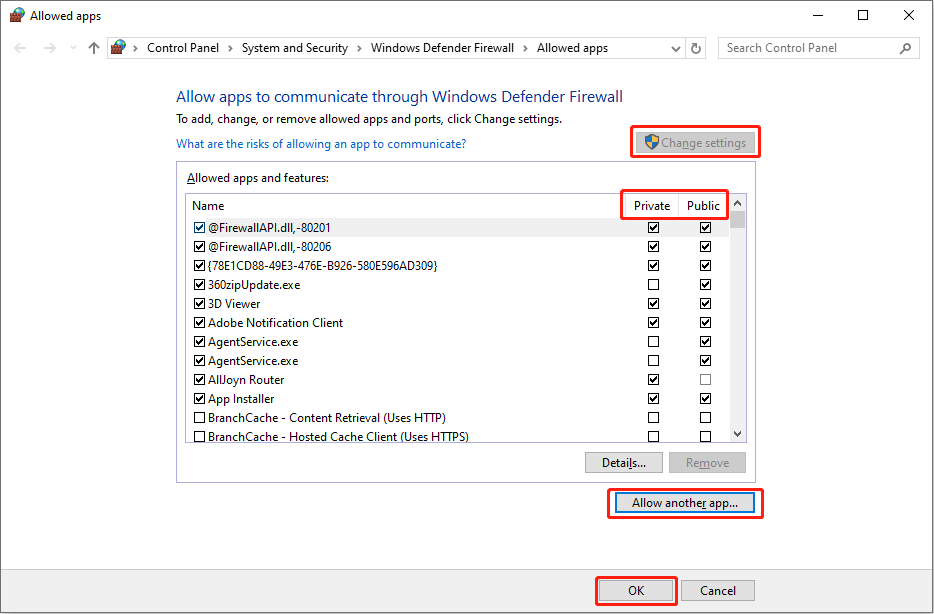
Como alternativa, puedes desactivar temporalmente el software antivirus o la protección en tiempo real en Seguridad de Windows para guardar tu juego. Sin embargo, esto puede exponer su computadora a ataques de virus y otras amenazas. Piénselo dos veces antes de desactivar la función antivirus.
Conclusión
El problema de que falta el archivo guardado de Until Dawn o no se guarda preocupa mucho a los jugadores. Es importante restaurar los archivos perdidos a tiempo y salvaguardar los archivos vitales haciendo una copia de seguridad a tiempo.
-
 3 formas de arreglar la alarma que no suena en Apple WatchSoluciones básicas Reiniciar Apple Watch: Es posible que su reloj esté experimentando un problema de software, lo que podría activar la alarma, pero e...Tutoriales de software Publicado el 2024-11-09
3 formas de arreglar la alarma que no suena en Apple WatchSoluciones básicas Reiniciar Apple Watch: Es posible que su reloj esté experimentando un problema de software, lo que podría activar la alarma, pero e...Tutoriales de software Publicado el 2024-11-09 -
 Arreglar Call of Duty LUA_MENU/MISSING_DLC_LOCAL Black Ops 6Black Ops 6, la serie más nueva de Call of Duty está a punto de lanzarse. Muchos jugadores ávidos deben estar esperando ansiosamente para jugar. Sin e...Tutoriales de software Publicado el 2024-11-09
Arreglar Call of Duty LUA_MENU/MISSING_DLC_LOCAL Black Ops 6Black Ops 6, la serie más nueva de Call of Duty está a punto de lanzarse. Muchos jugadores ávidos deben estar esperando ansiosamente para jugar. Sin e...Tutoriales de software Publicado el 2024-11-09 -
 La protección de recursos de Windows encontró archivos corruptos: 6 correccionesEscribe sfc /scannow y presiona Entrar. Espere a que se complete el análisis (puede tardar algún tiempo). Reinicie su computadora después de que fina...Tutoriales de software Publicado el 2024-11-09
La protección de recursos de Windows encontró archivos corruptos: 6 correccionesEscribe sfc /scannow y presiona Entrar. Espere a que se complete el análisis (puede tardar algún tiempo). Reinicie su computadora después de que fina...Tutoriales de software Publicado el 2024-11-09 -
 Utilizo esta aplicación para ejecutar Windows 11 en mi Mac: aquí se explica cómoA pesar de usar una MacBook como mi controlador diario, a veces necesito usar Windows de vez en cuando. Para eso, no necesito comprar una computadora ...Tutoriales de software Publicado el 2024-11-09
Utilizo esta aplicación para ejecutar Windows 11 en mi Mac: aquí se explica cómoA pesar de usar una MacBook como mi controlador diario, a veces necesito usar Windows de vez en cuando. Para eso, no necesito comprar una computadora ...Tutoriales de software Publicado el 2024-11-09 -
 Cómo arreglar la búsqueda de Outlook que no funciona en MacSoluciones básicas Comprueba tu velocidad de Internet: Cuando buscas desde tu bandeja de entrada y tienes numerosas conversaciones por correo electrón...Tutoriales de software Publicado el 2024-11-09
Cómo arreglar la búsqueda de Outlook que no funciona en MacSoluciones básicas Comprueba tu velocidad de Internet: Cuando buscas desde tu bandeja de entrada y tienes numerosas conversaciones por correo electrón...Tutoriales de software Publicado el 2024-11-09 -
 Las 9 mejores formas de arreglar aplicaciones de Mac atascadas al instalarEl ecosistema macOS tiene aplicaciones y servicios útiles para mejorar tu experiencia. Si bien Apple ofrece la App Store predeterminada en Mac, alguno...Tutoriales de software Publicado el 2024-11-09
Las 9 mejores formas de arreglar aplicaciones de Mac atascadas al instalarEl ecosistema macOS tiene aplicaciones y servicios útiles para mejorar tu experiencia. Si bien Apple ofrece la App Store predeterminada en Mac, alguno...Tutoriales de software Publicado el 2024-11-09 -
 5 formas de abrir la configuración de sonido en una PC con Windows¿Necesita ajustar la configuración de audio en Windows 10 u 11? Ya sea que tenga problemas de sonido o desee configurar un nuevo equipo de audio, acc...Tutoriales de software Publicado el 2024-11-09
5 formas de abrir la configuración de sonido en una PC con Windows¿Necesita ajustar la configuración de audio en Windows 10 u 11? Ya sea que tenga problemas de sonido o desee configurar un nuevo equipo de audio, acc...Tutoriales de software Publicado el 2024-11-09 -
 Cómo cambiar la letra de la unidad de disco local/extraíble en Windows 10Una vez completada la instalación del sistema Windows, generalmente asignamos una letra para cada partición del disco duro. En ocasiones, es posible q...Tutoriales de software Publicado el 2024-11-09
Cómo cambiar la letra de la unidad de disco local/extraíble en Windows 10Una vez completada la instalación del sistema Windows, generalmente asignamos una letra para cada partición del disco duro. En ocasiones, es posible q...Tutoriales de software Publicado el 2024-11-09 -
 Cómo reparar el código de error del administrador de credenciales 0x80090345¿Alguna vez se ha encontrado con una situación en la que Credential Manager se niega a iniciarse y muestra el código de error 0x80090345 cuando inten...Tutoriales de software Publicado el 2024-11-09
Cómo reparar el código de error del administrador de credenciales 0x80090345¿Alguna vez se ha encontrado con una situación en la que Credential Manager se niega a iniciarse y muestra el código de error 0x80090345 cuando inten...Tutoriales de software Publicado el 2024-11-09 -
 Estoy oficialmente preocupado por el futuro de Vision Pro después de ver visionOS 2Conclusiones clave visionOS 2.0 aporta mejoras menores a Vision Pro de Apple, pero los primeros usuarios todavía están esperando características impor...Tutoriales de software Publicado el 2024-11-09
Estoy oficialmente preocupado por el futuro de Vision Pro después de ver visionOS 2Conclusiones clave visionOS 2.0 aporta mejoras menores a Vision Pro de Apple, pero los primeros usuarios todavía están esperando características impor...Tutoriales de software Publicado el 2024-11-09 -
 11 soluciones para cuando tu iPhone no suena con llamadas entrantesPero no te preocupes. Lo guiaremos a través de las soluciones para que no vuelva a perder una llamada de esta manera. Veamos qué puede hacer cuando s...Tutoriales de software Publicado el 2024-11-09
11 soluciones para cuando tu iPhone no suena con llamadas entrantesPero no te preocupes. Lo guiaremos a través de las soluciones para que no vuelva a perder una llamada de esta manera. Veamos qué puede hacer cuando s...Tutoriales de software Publicado el 2024-11-09 -
 Cómo tomar fotografías o grabar videos usando la cámara de tu MacLas cámaras web se utilizan generalmente para videoconferencias. Sin embargo, también puedes utilizarlos para tomar fotografías. Si desea capturar una...Tutoriales de software Publicado el 2024-11-09
Cómo tomar fotografías o grabar videos usando la cámara de tu MacLas cámaras web se utilizan generalmente para videoconferencias. Sin embargo, también puedes utilizarlos para tomar fotografías. Si desea capturar una...Tutoriales de software Publicado el 2024-11-09 -
 Se soluciona fácilmente: Silent Hill 2: un proceso irreal fallóA veces, un proceso irreal falla: UE-SHProto puede aparecer en medio de Silent Hill 2. ¿Cómo deshacerse de él en su computadora? Si todavía estás perd...Tutoriales de software Publicado el 2024-11-09
Se soluciona fácilmente: Silent Hill 2: un proceso irreal fallóA veces, un proceso irreal falla: UE-SHProto puede aparecer en medio de Silent Hill 2. ¿Cómo deshacerse de él en su computadora? Si todavía estás perd...Tutoriales de software Publicado el 2024-11-09 -
 Cómo reparar el error 182 de AMD en Windows: guía de solución de problemasEl software AMD se utiliza generalmente para actualizar los controladores de gráficos AMD para garantizar el funcionamiento y el rendimiento adecuados...Tutoriales de software Publicado el 2024-11-09
Cómo reparar el error 182 de AMD en Windows: guía de solución de problemasEl software AMD se utiliza generalmente para actualizar los controladores de gráficos AMD para garantizar el funcionamiento y el rendimiento adecuados...Tutoriales de software Publicado el 2024-11-09 -
 ¿Qué es el sonido de la aplicación separada de Samsung y cómo usarlo?La multitarea es fácil cuando tienes el último modelo de dispositivo Samsung Galaxy. Sin embargo, cambiar entre aplicaciones puede interrumpir el audi...Tutoriales de software Publicado el 2024-11-09
¿Qué es el sonido de la aplicación separada de Samsung y cómo usarlo?La multitarea es fácil cuando tienes el último modelo de dispositivo Samsung Galaxy. Sin embargo, cambiar entre aplicaciones puede interrumpir el audi...Tutoriales de software Publicado el 2024-11-09
Estudiar chino
- 1 ¿Cómo se dice "caminar" en chino? 走路 pronunciación china, 走路 aprendizaje chino
- 2 ¿Cómo se dice "tomar un avión" en chino? 坐飞机 pronunciación china, 坐飞机 aprendizaje chino
- 3 ¿Cómo se dice "tomar un tren" en chino? 坐火车 pronunciación china, 坐火车 aprendizaje chino
- 4 ¿Cómo se dice "tomar un autobús" en chino? 坐车 pronunciación china, 坐车 aprendizaje chino
- 5 ¿Cómo se dice conducir en chino? 开车 pronunciación china, 开车 aprendizaje chino
- 6 ¿Cómo se dice nadar en chino? 游泳 pronunciación china, 游泳 aprendizaje chino
- 7 ¿Cómo se dice andar en bicicleta en chino? 骑自行车 pronunciación china, 骑自行车 aprendizaje chino
- 8 ¿Cómo se dice hola en chino? 你好Pronunciación china, 你好Aprendizaje chino
- 9 ¿Cómo se dice gracias en chino? 谢谢Pronunciación china, 谢谢Aprendizaje chino
- 10 How to say goodbye in Chinese? 再见Chinese pronunciation, 再见Chinese learning
























